最近是不是你也遇到了Steam上游戏安装不顺利的情况?别急,让我来帮你一步步排查,让你轻松解决这个烦恼!
一、检查网络连接

首先,你得确认你的网络连接是否稳定。毕竟,没有稳定的网络,Steam可没办法顺利下载游戏呢。你可以尝试以下方法:
1. 重启路由器:有时候,路由器长时间工作后会出现问题,重启一下就能解决问题。
2. 检查网络速度:使用网络测速工具,看看你的网络速度是否满足游戏下载的要求。
3. 关闭其他占用网络的程序:确保没有其他程序占用大量网络带宽。
二、清理Steam缓存

Steam缓存里可能积累了大量临时文件,导致游戏安装出现问题。以下是如何清理Steam缓存的方法:
1. 关闭Steam:在开始清理之前,先关闭Steam客户端。
2. 打开Steam安装目录:通常位于C:\\Program Files (x86)\\Steam。
3. 找到Cache文件夹:在Steam安装目录中找到Cache文件夹。
4. 删除Cache文件夹:将Cache文件夹删除,然后重新启动Steam。
三、检查磁盘空间

游戏安装需要足够的磁盘空间,如果你的磁盘空间不足,Steam自然无法顺利安装游戏。以下是如何检查磁盘空间的方法:
1. 打开文件资源管理器:点击“开始”菜单,然后选择“文件资源管理器”。
2. 查看磁盘空间:在文件资源管理器中,你可以看到各个磁盘的剩余空间。
3. 释放磁盘空间:如果你发现某个磁盘空间不足,可以尝试删除一些不必要的文件,或者将文件移动到其他磁盘。
四、更新Steam客户端
有时候,Steam客户端的版本过旧,也会导致游戏安装出现问题。以下是如何更新Steam客户端的方法:
1. 打开Steam客户端:点击“开始”菜单,然后选择Steam。
2. 检查更新:在Steam客户端的顶部菜单中,选择“Steam”>“检查更新”。
3. 重启Steam:更新完成后,重启Steam客户端。
五、尝试重新安装游戏
如果以上方法都无法解决问题,你可以尝试重新安装游戏:
1. 打开Steam客户端:点击“开始”菜单,然后选择Steam。
2. 找到游戏:在Steam客户端中找到你想要安装的游戏。
3. 右键点击游戏:将鼠标悬停在游戏上,然后右键点击。
4. 选择“属性”:在弹出的菜单中选择“属性”。
5. 选择“本地文件”:在属性窗口中,选择“本地文件”选项卡。
6. 点击“验证游戏文件的完整性”:点击该按钮,Steam会自动检查游戏文件,并修复损坏的文件。
通过以上方法,相信你一定能够解决Steam安装游戏的问题。如果问题依旧存在,不妨尝试联系Steam客服寻求帮助。希望这篇文章能帮到你,祝你游戏愉快!

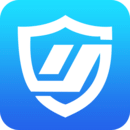
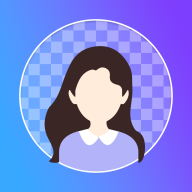



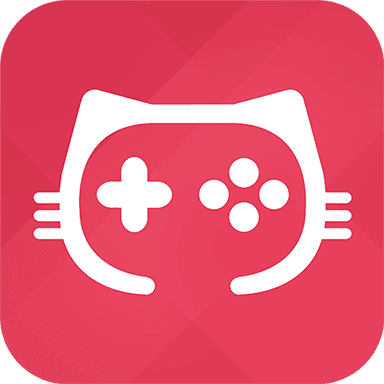

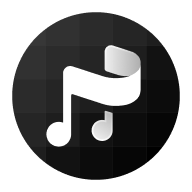






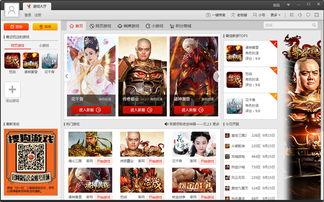


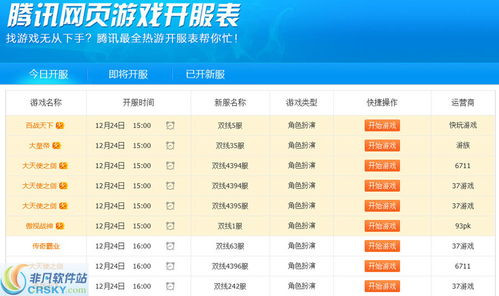

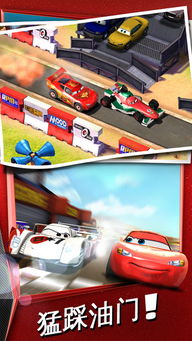
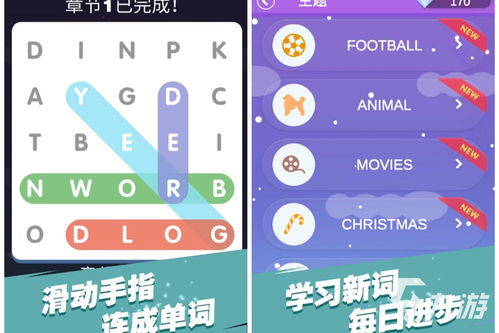



网友评论